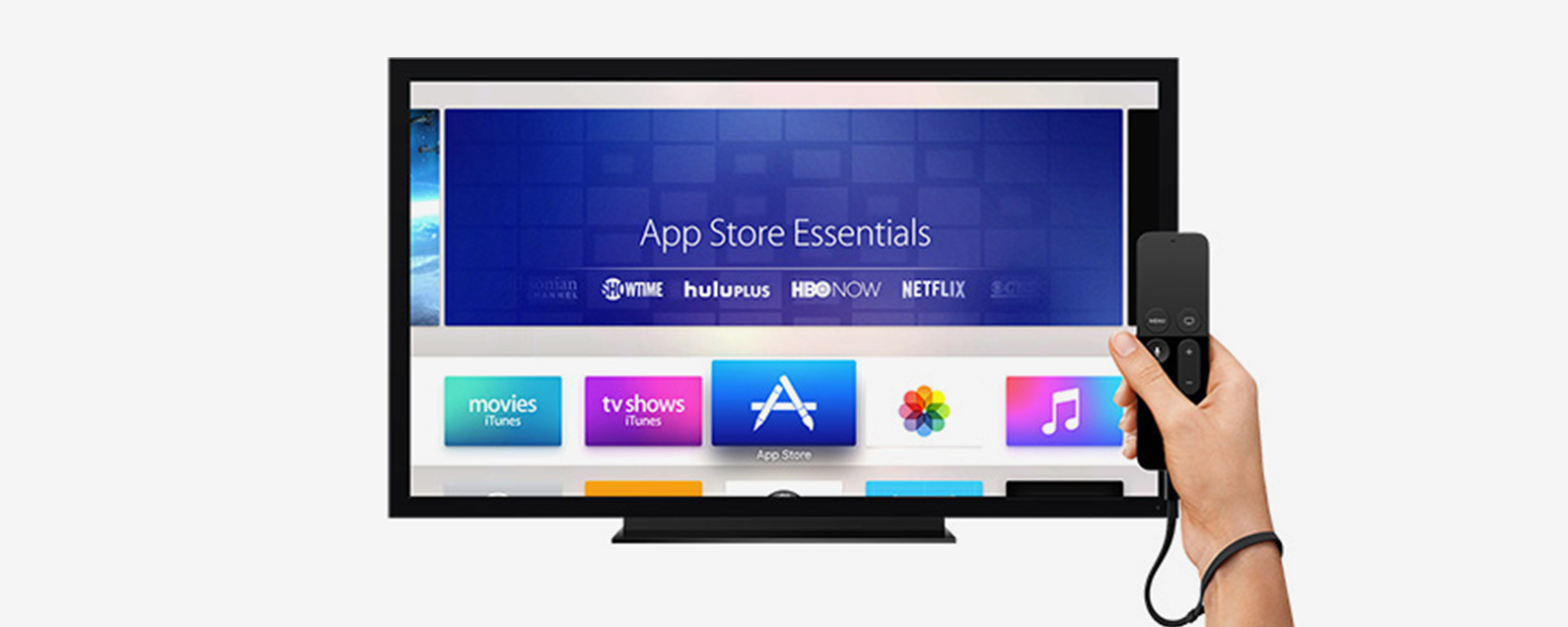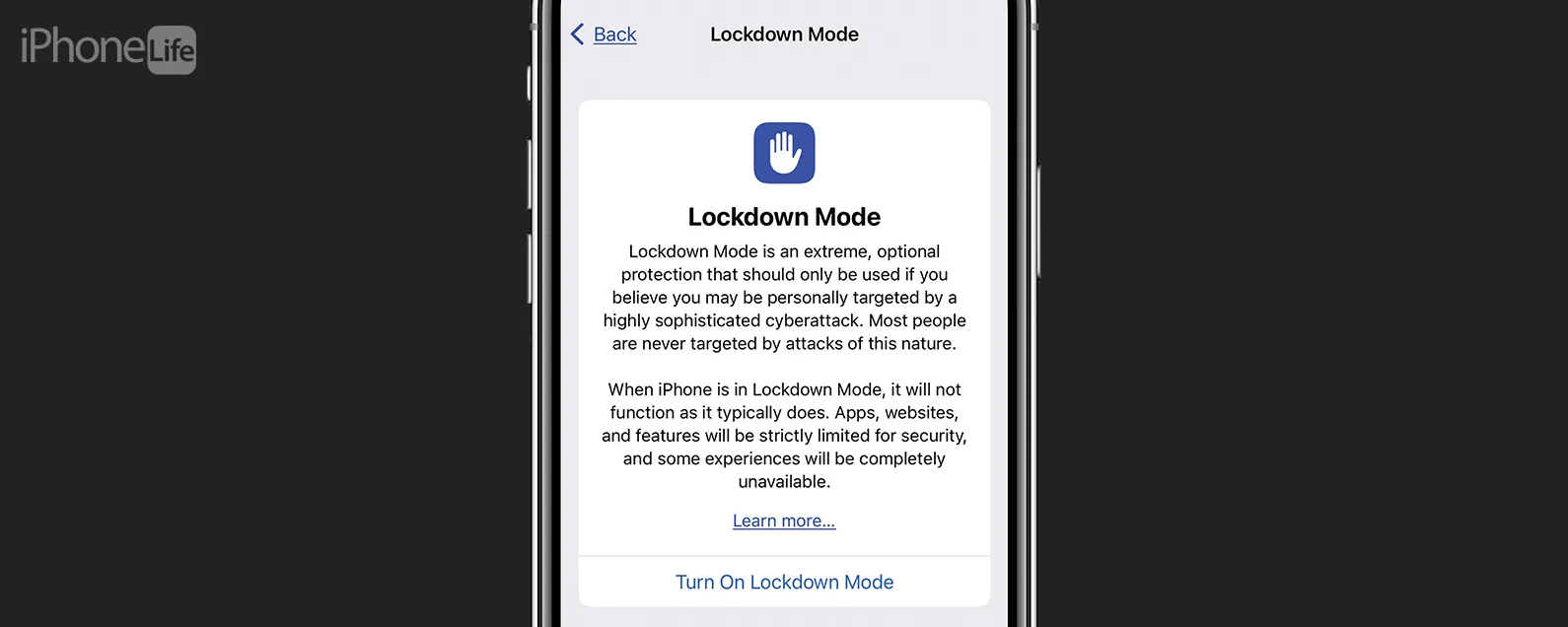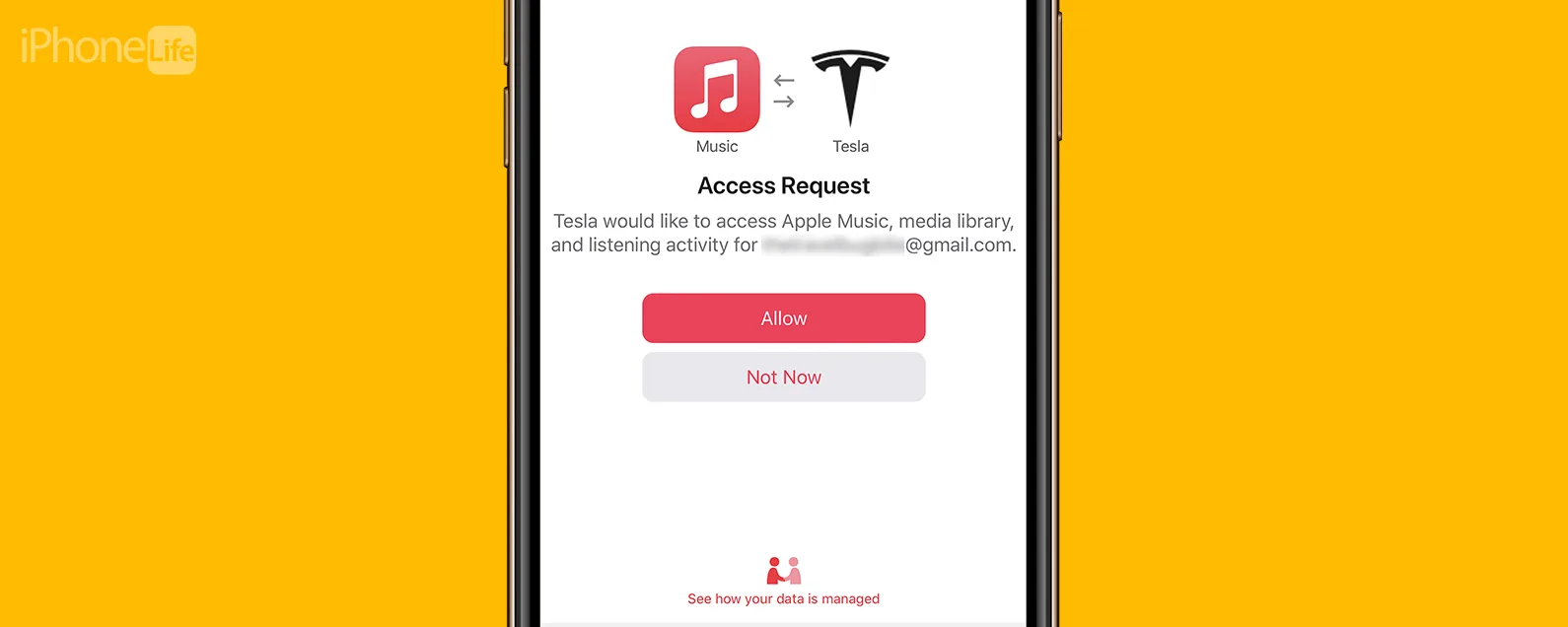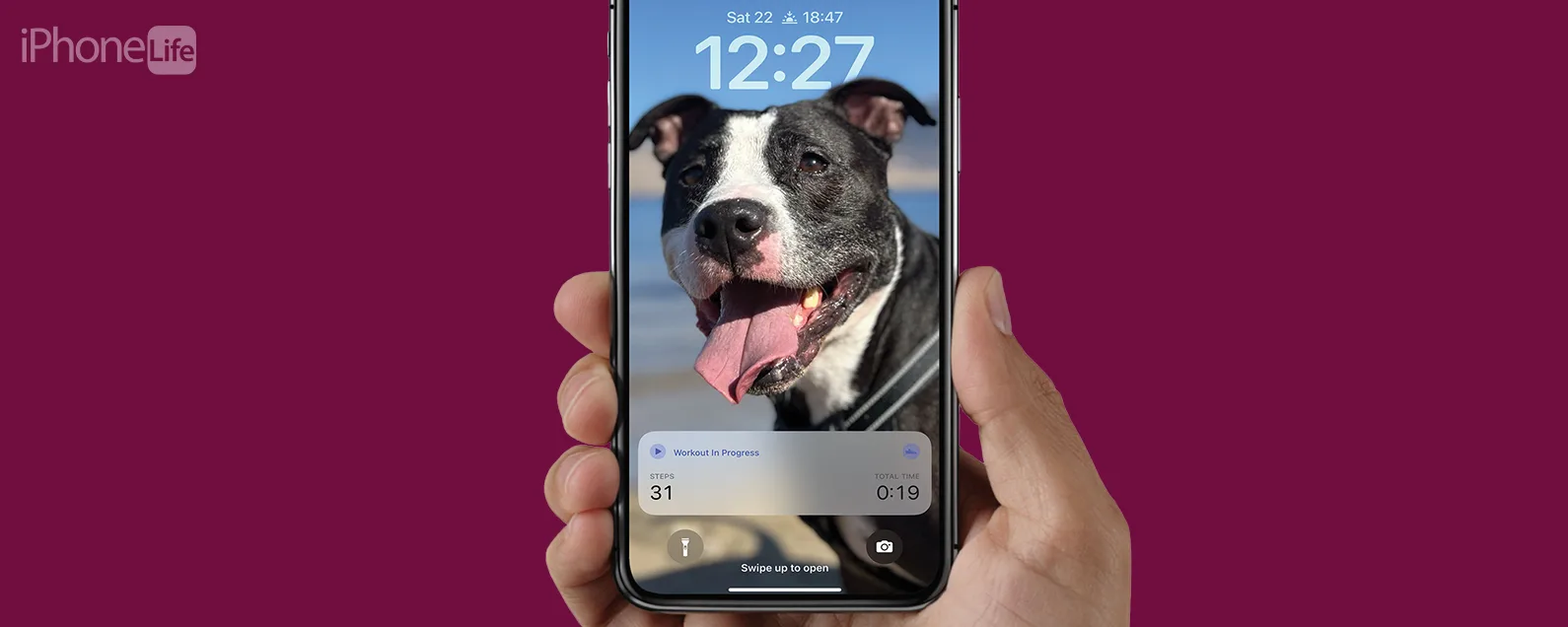要知道什麼
- 被盜裝置保護是最新的 iPhone 安全更新,可保護您的手機免於竊賊之害。
- 然而,有時此功能可能會有點問題,當您在家時無法識別。
- 要解決此問題,您需要新增您的家庭住址並啟用重要位置。

Apple 的被盜裝置保護是一項出色的新功能,可防止您在外出時更改密碼,從而保護您的 iPhone 免受潛在竊賊的侵害。然而,一些用戶發現,被盜設備保護會錯誤地報告他們不在家,但實際上他們並不在家。讓我們深入了解為什麼會發生這種情況。
跳轉至:
什麼是被盜設備保護?
被盜設備保護防止您的密碼或 Apple ID 密碼被更改,從而確保您的 iPhone 安全。此外,存取密碼需要 Face ID 驗證,並且不會回退到您的密碼,這意味著只有您的臉部才能解鎖它們。這是一個很棒的功能,可以幫助打擊可能破解您密碼的小偷。每個有權訪問此功能的人都應該啟用它。
然而,當一些用戶啟動被盜設備保護時,出現了一個奇怪的現象。有時,當您的 iPhone 上的被盜裝置保護開啟時,您可能會轉到更改您的密碼或者更改您的 Apple ID,您會收到一條訊息,提示您不在家,因此您必須等待一個小時才能進行更改,儘管您實際上在家。如需更多 iPhone 安全提示和技巧,請務必免費註冊每日提示通訊。現在,讓我們看看是否可以找到解決這種情況的方法。

發現 iPhone 的隱藏功能
獲取每日提示(帶有螢幕截圖和清晰的說明),以便您每天只需一分鐘即可掌握您的 iPhone。
被竊設備保護需要重要地點
為了讓被盜設備保護知道您在家,它需要訪問您的位置,特別是重要位置。在執行其他操作之前,我們先確保您已啟用「重要位置」:
啟用「重要位置」後,您的 iPhone 應該能夠更好地識別您何時在家。但是,您還需要確保您的 iPhone 中新增了家庭住址。
如何將您的家庭住址新增至 iPhone
現在您已經新增了重要位置,讓我們新增您的家庭住址。您也可以按照以下步驟添加您的作品或其他重要位置:
- 打開地圖應用程式。

- 點選您的個人資料圖標,位於搜尋欄旁。

- 輕敲收藏夾。

- 點選加號圖示在右下角。

- 輸入您要新增的地址,然後點擊加號圖示在它旁邊。

- 在下面類型,選擇地址類型。例如,如果您要新增家庭住址,請點擊我的家。

- 您的聯絡人卡片將會彈出。輕敲更新更新您的名片上的地址。

- 輕敲完畢。

這就是如何將您的家庭地址添加到您的 iPhone,以便被盜設備保護可以識別您何時在家。
常問問題
- 如果我的 iPhone 被盜,我該怎麼辦?如果您的裝置被盜,您可以使用「尋找」來防止竊賊存取您的資料或出售手機。請參閱我們關於如何進行的文章鎖定被偷的 iPhone了解更多詳情。
- 為了安全起見,我需要更新我的 iPhone 嗎?讓您的 iPhone 保持最新狀態將確保您的裝置軟體擁有最新的安全修補程式和修復程式。強烈建議您保持 iPhone 更新並運行最新版本的iOS。